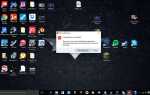Використання месенджерів для спілкування є пріоритетним способом комунікації в сучасному світі. Подібні додатки наділяють користувачів значною кількістю функціональних можливостей, без яких сьогодні ніяк не можна. Серед них: відправка миттєвих текстових повідомлень, здійснення голосової та відео зв’язку, обмін файлами і документами. Discord універсальна програма, яка увібрала в себе всі ці функції. Крім цього, за допомогою неї користувачі, геймери можуть створювати самостійні стрім-канали та транслювати музику, робочий екран.
Сьогодні ми поговоримо про функції голосового зв’язку, а саме про проблеми, які можуть виникнути. Простіше кажучи — чому в ДІСКОРДІЯ не працює мікрофон. У цій статті ви дізнаєтеся про основні причини неполадок при відтворенні і запису звуку і методи їх усунення.
Чому не працює мікрофон в ДІСКОРДІЯ
Чому ж не працює звук в ДІСКОРДІЯ? Під час спілкування можуть виникнути неполадки зі звуком. Ваші співрозмовники можуть не чути жодного повідомлення від вас ( «мене не чути!»). Або навпаки, вам гірше чути співрозмовників. Не поспішайте робити висновок про глючності програми і прати її. Це можна вирішити завдання і викликана вона може бути поруч причин:
- неправильна установка додатки;
- відсутність відповідних драйверів;
- не працює мікрофон в ДІСКОРДІЯ.

Найбільш часта проблема пов’язана з мікрофоном, без цього сполучної ланки ви не досягнете спілкування. Перш ніж грішити на мікрофон перевірте його роботу в інших подібних програмах. Запустіть Skype, Viber і спробуйте зв’язатися з ким — небудь. Якщо все прекрасно працює, значить, проблема в налаштуваннях самої програми. Для настройки зйомки зробіть:
- Відкрийте програму ДІСКОРДІЯ.
- Перейдіть в персональні налаштування облікового запису.
- У вікні, клікніть на кнопку «Голос і відео».
- Виберіть відповідний пристрій для введення зі списку (вбудований мікрофон комп’ютера, зовнішній пристрій, підключений до лінійного вхід або через usb).
- Налаштуйте гучність під тим же меню, скориставшись спеціальним повзунком.
- Поміняйте режим введення в відповідному меню.
- Якщо ж після настройки програми і зміни режиму звук не з’явився, перейдіть в налаштування відтворення на лицьовій панелі Windows.
- Відкрийте вкладку записи і перевірте наявність потрібного пристрою для запису.
- Мікрофон повинен працювати нормально, в разі відсутності такого повідомлення потрібно встановити драйвера.

Перевірте чи включений звук на комп’ютері
Схожою проблемою є ситуації, коли вас чути, але ви не чуєте своїх товаришів. Перш за все, перевірте саму аудіосистему комп’ютера. Немає нічого простішого, як перевірити мікрофон. Увімкніть будь-який плеєр і запустіть музичний трек. Звуку немає? Значить несправність в устаткуванні для відтворення звуків. Це можуть бути колонки, динаміки або навушники. Або в ньому не встановлено драйвери. У разі наявності звуку в іншому додатку, потрібно розуміти, як налаштувати сам Discord. Для цього:
- Запустіть програму.
- Зайдіть в налаштування облікового запису.
- Відкрийте розділ налаштування звуку і відео.
- У випадаючому меню виберіть використовуваний пристрій виведення звуку.
- Якщо не допомогло, то на панелі завдань Windows клацніть на іконку у вигляді динаміка і перейдіть в налаштування.
- Перевірте, який пристрій стоїть за умовчанням. Можливо, вам доведеться для цього пристрою дозволити доступ до мірофону.
- Переконайтеся, що співрозмовник, з яким ви спілкуєтеся, чи не заглушений.

Оновлення додаток і драйвера до останньої версії
Які ж можуть бути шляхи вирішення проблеми? Причини неполадок можуть бути в застарілих драйвери на пристрої або в їх повній відсутності. Для уточнення цієї інформації перейдіть в диспетчер пристроїв на своєму комп’ютері. Знайдіть мікрофон і клікніть на нього, тут ви отримаєте всю інформацію про драйвер. Швидше за все, буде потрібно оновити драйвер. Скачайте його з Інтернету або виконайте автоматичне оновлення, якщо це можливо. Також не забувайте вчасно оновлювати сам додаток.
Якщо нічого не допомогло — зверніться в техпідтримку
У разі неможливості ремонту несправності самостійно зв’яжіться зі службою технічної допомоги. Зрештою, рішення проблем користувачів, це їх завдання. Напишіть листа з заявкою, в якій опишіть детально суть проблеми. Протягом доби техпідтримка компанії зв’яжеться з вами і запропонує варіанти вирішення завдання. Допомога працює щодня, цілодобово.